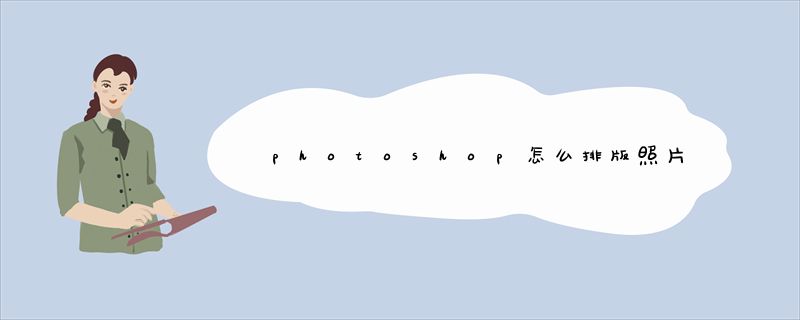工具:photoshop
步骤:
1、打开photoshop,打开需要排版的证件照。
2、点“文件”下拉菜单中的“新建”,新建一张图片。新建图片要是5寸的,宽度为5英寸,高度为3.5英寸,分辨率为300像素/英寸,颜色模式为RGB颜色8位,背景内容为白色。
3、建好5寸的照片后,将证件照拖到5寸的照片上,选中证件照的图层复制,将图层拖到下面的新建图层按钮,或者按快捷键Ctrl+J,复制证件照图层,然后用移动证件图层将其排列。
4、5寸的相纸可以排8张一寸的照片,一排4张,拍两排。选中最上面的图层,按Ctrl+E,和下面的图层合并,再将合并后的图层复制一下,将照片排列好。再选中最上面的图层,按Ctrl+E,和下面的图层合并。
5、再将合并后的图层复制一下,排列好。选中最上面的图层,按Ctrl+E,和下面的图层合并。如果证件照没有在正中间,可将其移动到合适的位置。
6、排列好后就可以保存了,点“文件”下拉菜单中的“存储为”,存储格式一定要是JPEG的,选好电脑存储的位置,点击保存即可。
如何在Adobe Photoshop CS3中对照片进行排版
以pscs6操作为例:
1、首先打开ps,把相片拉进入,点击”图像-图像大小“选项。
2、在出来的对话框里设置好照片的宽度、高度、分辨率参数等数据。
3、接着点击”编辑-定于图案“选项。
4、然后接着按快捷键Ctrl+N新建文档做背景,设置宽度和高度。
5、接着按Shift+F5调出填充对话框,自定图案是添加的照片,脚本选为砖行填充,点击确定。
6、根据预览设置好需要的参数,确定即可。
7、最后,8张二寸照片就排版好了。
照片排版步骤:
1寸照使用最为普遍,以下就以1寸照为标准。
1、加外框。点击“图像/画布大小”弹出“画布大小”设置框,修改宽度为3.15cm,高度为4.4cm,确定(给照片加上白边)。便于下一步排版。
2、复制1寸照片。在1寸照片上,使用CTRL+A全选后,CTRL+C复制照片备用。(或点击菜单“选择”→“全选”、“编辑”→“拷贝”)。
3、新建5寸相纸。执行“文件/新建”,新建宽度为5英寸(12.7cm),高度为3.5英寸(8.9cm),分辨率为300像素/英寸的空白文件(5*3.5英寸(做一寸照)。
4、排版照片。执行“编辑--粘贴(Ctrl+V)”命令,连续粘贴8次。在图层栏里,看到PhotoShop新建了8个图层;
①点击右边的图层8,然后使用移动工具
把图层照片排到左上角;再点选图层7继续执行操作,以此类推,初步排列好位置,2排,每排4张。(想操作哪个图层,就选中那个图层)
②使用对齐工具进行精确排列,确保空白位置匀称,以方便剪裁。(尽量不紧靠边,留出小部分空白,防止冲洗的时候裁掉)
说明:利用网格线会使照片排列更准确:视图—显示—网线
5、合并图层,完工。最后合并所有的图层(执行“图层---合并可见图层”),选择画布,并把它拖入中间。文件---另存为JPG格式---确定,这样就在一张5寸相纸上排好了8张1寸的标准照。
如果是其他尺寸的照片,可参照以上排版方式,方法相同。
其他照片排版用尺寸为:
1寸的尺寸为2.5*3.5(厘米)/
295*413(像素)
2寸的尺寸为3.5*5.3(厘米)/
413*626(像素)
5寸的尺寸为8.9*12.7(厘米)/
1051*1500(像素)
6寸的尺寸为10.2*15.2(厘米)/
1205*1795(像素)
以上就是关于photoshop怎么排版照片全部的内容,如果了解更多相关内容,可以关注我们,你们的支持是我们更新的动力!